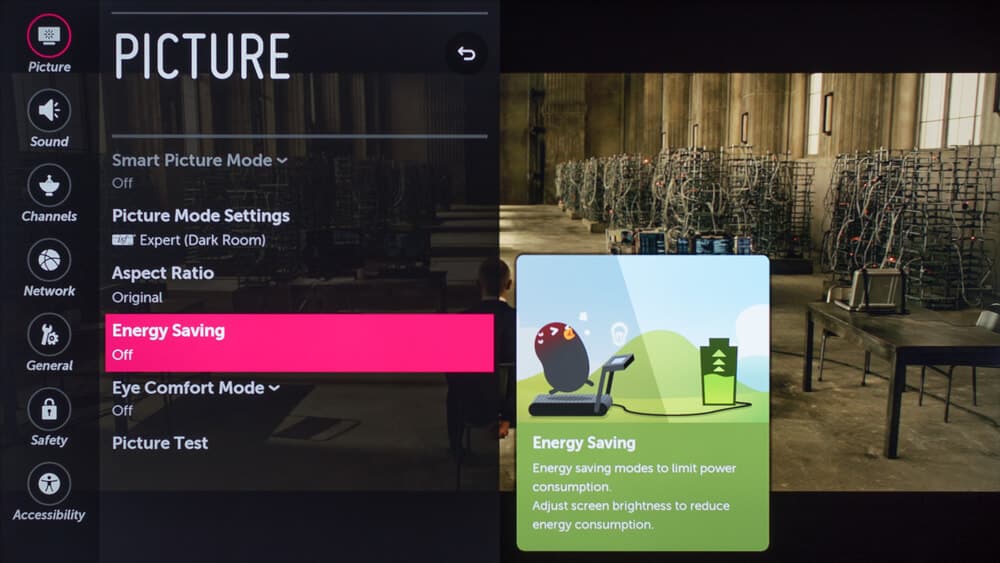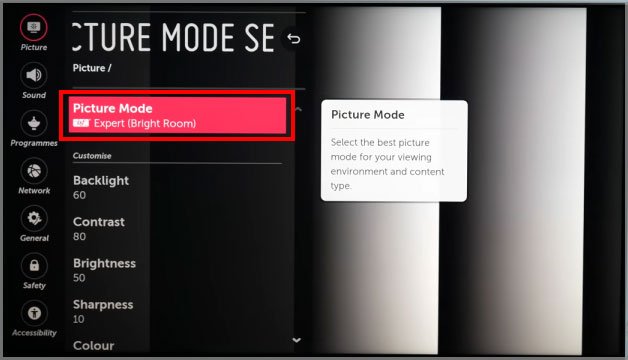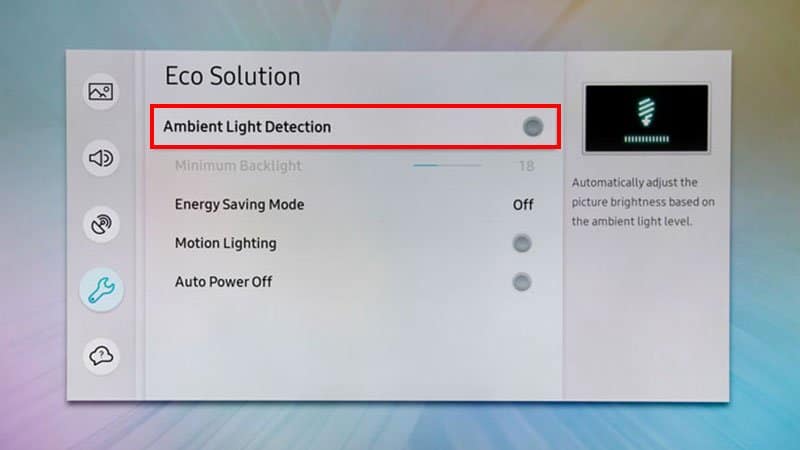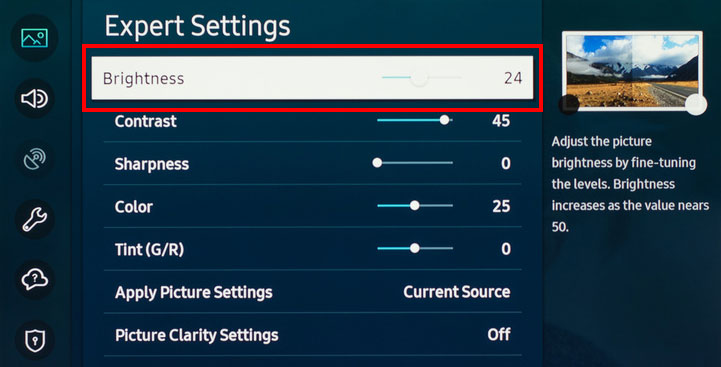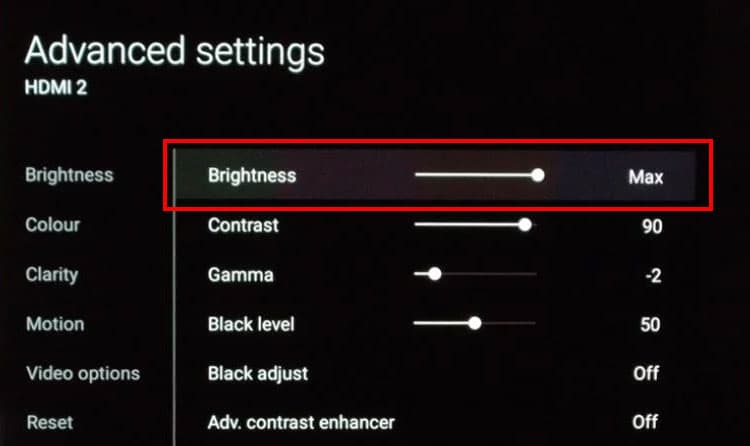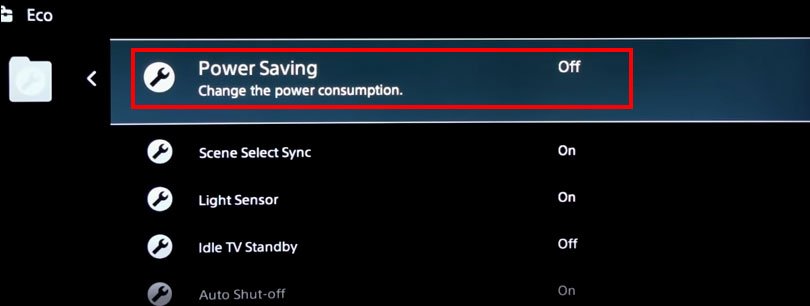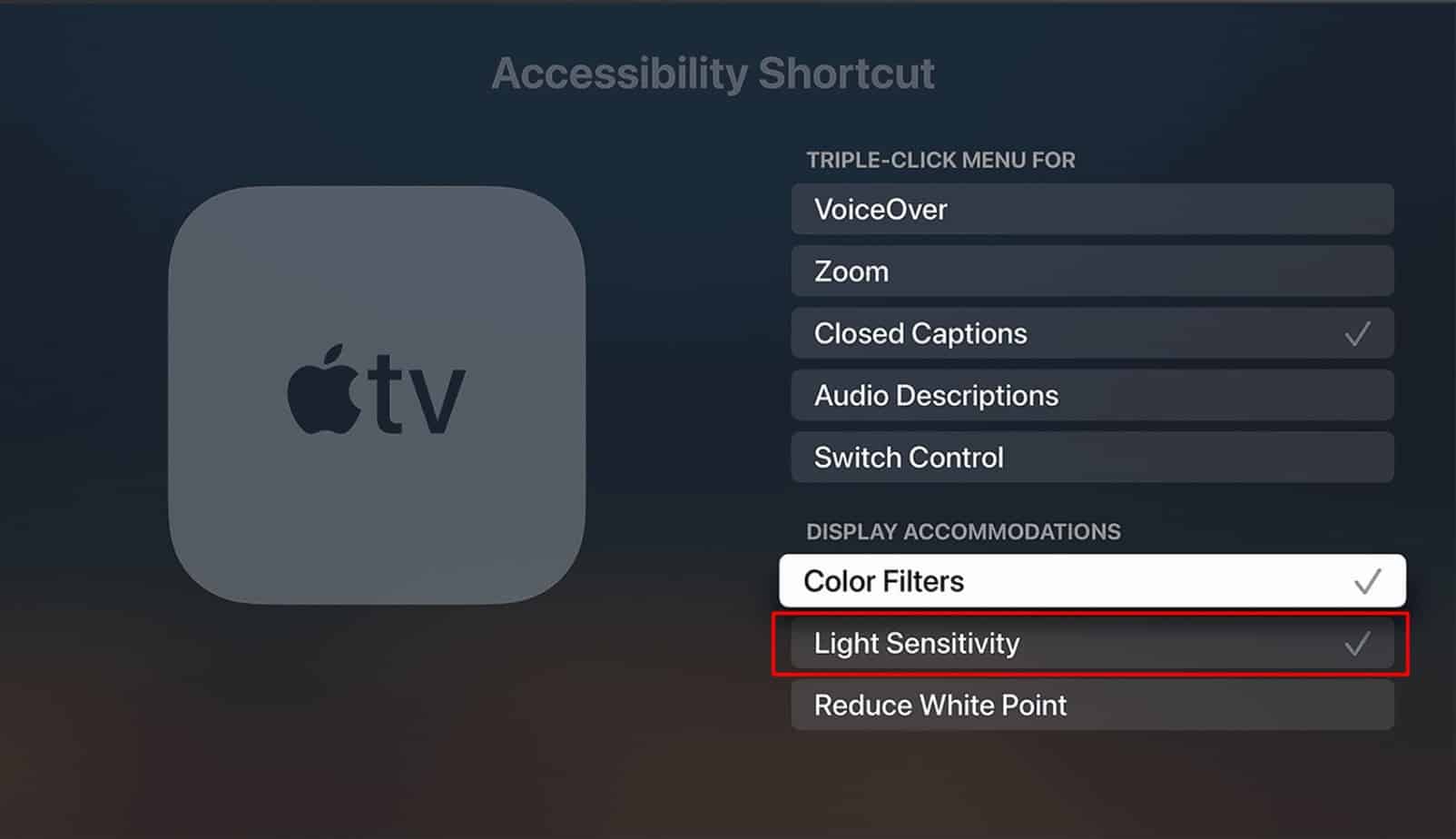El nivel de brillo correcto es ideal mientras ve o juega un videojuego en su televisor. Por lo tanto, puede ser molesto si la pantalla de su televisor está oscura o demasiado brillante para ver.
Entonces, veamos nuestra guía a continuación sobre cómo puede ajustar el brillo en Samsung, LG, Apple TV y más.
Cómo ajustar el brillo en un televisor LG
Su LG Smart TV intenta ajustar automáticamente el brillo de la pantalla en función de su entorno real. Mientras hace esto, su televisor está en modo de ahorro de energía. Por ejemplo, si su habitación está muy iluminada, el brillo de su televisor disminuirá.
Entonces, según la iluminación de su sala de estar o dormitorio, encontrará que el brillo de los televisores también cambia. Entonces, para solucionar esto, podemos desactivar el modo de ahorro de energía y hacer que nuestro nivel de brillo preferido se quede estancado.
- Abra Configuración en su televisor. Puede encontrarlo como un icono de engranaje en la esquina superior derecha de la pantalla de su televisor.
- Seleccione Todas las configuraciones.
- Haz clic en Imagen.
- Seleccione Ahorro de energía. Ahora verá otro menú emergente con más configuraciones.
- Elija Desactivado y seleccione Cerrar.
Ahora que hemos desactivado el modo de ahorro de energía, podemos ajustar nuestra elección de nivel de brillo.
Así es como puedes hacerlo:
- Abra Configuración y haga clic en la opción Avanzado en la parte inferior de la pantalla.
- Haga clic en Configuración del modo de imagen.
- Seleccione Brillo y use el control deslizante y haga clic en las flechas laterales para ajustar el nivel de brillo que prefiera.
En modelos de televisores LG anteriores
- Seleccione el botón Configuración en su control remoto.
- Seleccione Todas las configuraciones.
- Vaya al modo de imagen. Ahora verá muchas opciones para ajustar ciertas funciones de visualización, como Luz de fondo, Contraste, Brillo, Matiz y más.
- Vaya a la opción Brillo y ajuste su nivel.
Cómo ajustar el brillo en un televisor Samsung
Al igual que el televisor LG, Samsung también tiene la función de detección de luz ambiental que detecta automáticamente la luz del mundo real y ajusta el brillo en consecuencia. Por lo tanto, tenemos que desactivar esta función para asegurarnos de que nuestro nivel de brillo se mantenga igual.
- Haga clic en el botón Inicio en el control remoto.
- Muévase a la Configuración.
- Seleccione la opción Generales.
- Vaya a la parte inferior y seleccione Solución ecológica.
- Haga clic en Detección de luz ambiental y apáguelo.
- Si desea más brillo, haga clic en Brillo mínimo, justo debajo de la opción Luz ambiental.
- Usa las flechas de tu control remoto para aumentar el brillo.
Así es como puede ajustar el nivel de brillo de su televisor Samsung:
- Presione el botón Configuración en su control remoto.
- Seleccione el modo de imagen.
- Haga clic en Configuración experta.
- Aquí puede seleccionar la cantidad de brillo que prefiera. También puede jugar con la configuración de la luz de fondo para ajustar el brillo.
Cómo ajustar el brillo en un televisor Sony
Puede seguir estos sencillos pasos para ajustar el nivel de brillo en Sony TV:
- Haga clic en el botón Menú de acciones.
- Haz clic en Ajustes de imagen > Configuración avanzada.
- Haz clic en Brillo.
- Ahora puede ajustar el brillo.
Para modelos anteriores como Sony Bravia Smart TV:
- Haga clic en el botón Opciones.
- Seleccione Imagen.
- Seleccione Brillo y ajuste el nivel según sus gustos.
Otra forma de obtener un mejor nivel de brillo es desactivar el modo de ahorro de energía.
- Abre el menú de acciones.
- Haga clic en la opción Ahorro de energía en Eco.
- Haga clic en Encendido y seleccione Apagado.
Cómo ajustar el brillo en Apple TV
En el Apple TV, encontrará configuraciones relacionadas con el brillo como la sensibilidad a la luz. También puede reducir el punto blanco para equilibrar su elección de nivel de brillo.
Así es como puedes hacerlo:
- Seleccione Configuración en su Apple TV.
- Seleccione Accesibilidad.
- Vaya a Mostrar adaptaciones.
- Habilite Sensibilidad a la luz. Aquí puede elegir el nivel de brillo que prefiera y cambiar el porcentaje de intensidad.
En la sección Adaptaciones de visualización, también puede activar Reducir el punto blanco y cambiar la intensidad.
Cómo ajustar el brillo en la TV sin control remoto
Inteligente o no, cada televisor tiene uno o varios botones. Por lo tanto, cada vez que no pueda encontrar su control remoto o no funcione, verifique los botones de su televisor. Según la marca, es posible que encuentre botones en la parte inferior del televisor, en el lateral o en la parte posterior.
Puedes jugar con los botones hasta que encuentres la configuración principal o la opción Menú. Desde allí, puede ir a la configuración de Pantalla/Imagen y elegir ajustar el nivel de brillo. Luego, presione los botones nuevamente para regresar y disfrutar viendo su TV.
¿Por qué la pantalla de mi televisor Samsung sigue oscura?
Como se mencionó anteriormente, la mayoría de los televisores inteligentes vienen con una función que los ayuda a detectar la iluminación del entorno de la vida real y ajustar su brillo en consecuencia. En Samsung, se llama función de detección de luz ambiental.
Sin embargo, es posible que no funcione correctamente todo el tiempo y le proporcione una imagen oscura. Por lo tanto, puede consultar nuestros pasos anteriores para apagarlo. Además, podría ser que otra persona haya cambiado la configuración de la imagen. Compruebe si el contraste es demasiado alto o si la saturación y otros ajustes son bajos.
Si aún ve una pantalla muy oscura, es posible que haya problemas con la luz de fondo de su televisor. También puede ponerse en contacto con el servicio de atención al cliente de Samsung para obtener ayuda con cualquier problema de este tipo. O bien, también puede intentar actualizar el software de su televisor.
¿Por qué mi imagen es demasiado oscura en Sony TV?
Verifique la configuración del modo Imagen en su televisor Sony. Si ha seleccionado Cine o Personalizado, es posible que vea una pantalla oscura. Por lo tanto, puede cambiarlo a otras opciones para obtener una imagen brillante. Compruebe si su televisor está en modo de ahorro de energía. Si está activado, es posible que obtenga una pantalla oscura.
¿Por qué el Apple TV es tan oscuro?
Si ve una pantalla oscura en su Apple TV, verifique y administre la configuración de HDR. Del mismo modo, verifique otras configuraciones, como Contraste y Brillo. Alternativamente, puede probar otras soluciones, como reiniciar su televisor. Vaya a Configuración > General. Luego, selecciona Reiniciar.